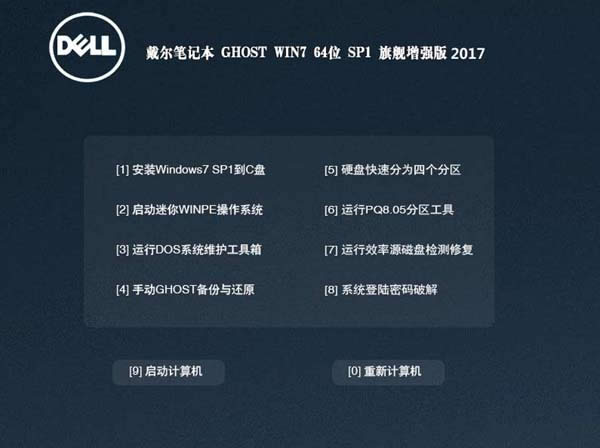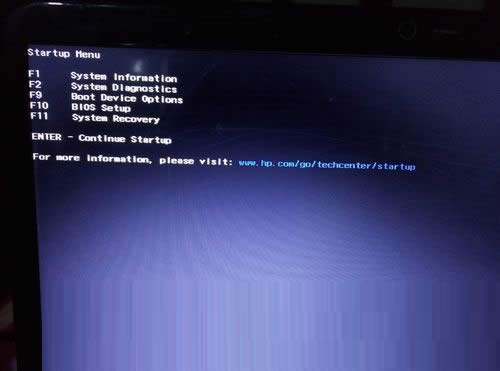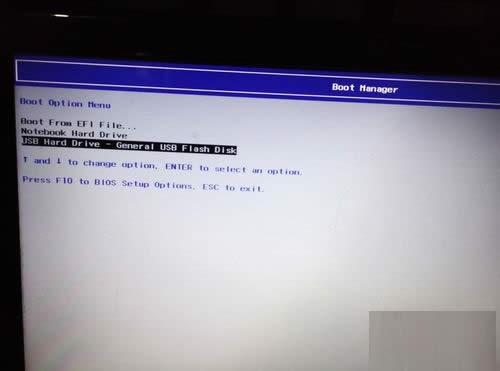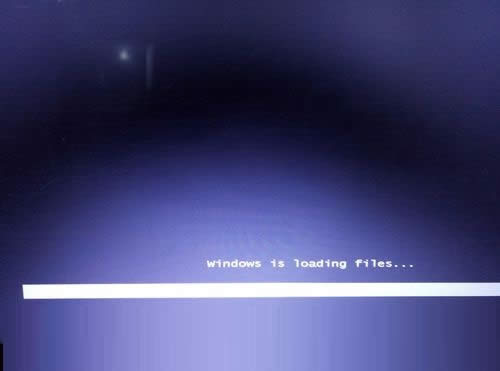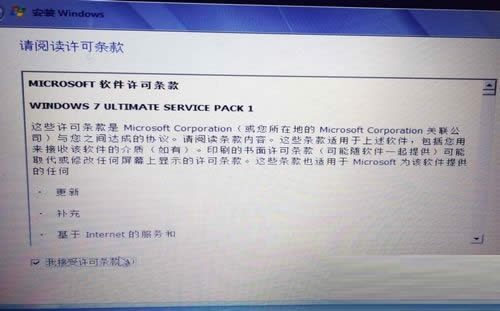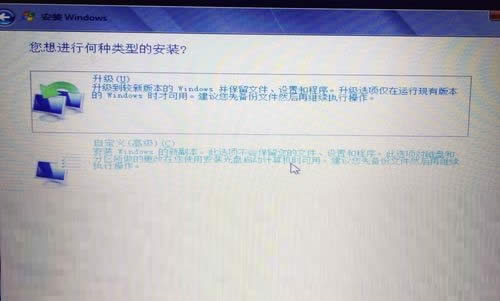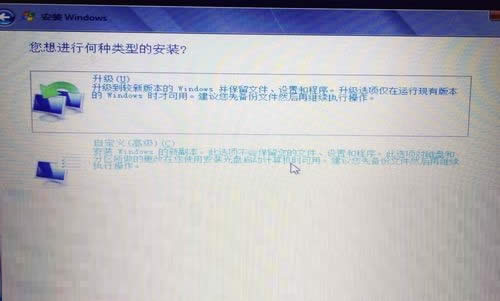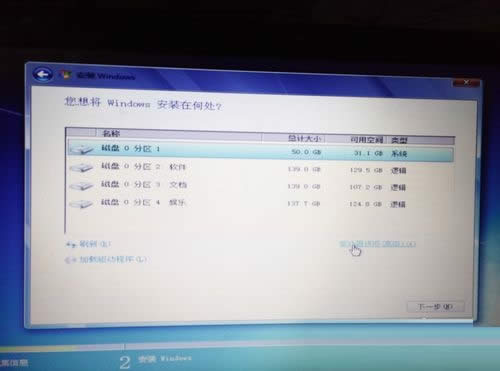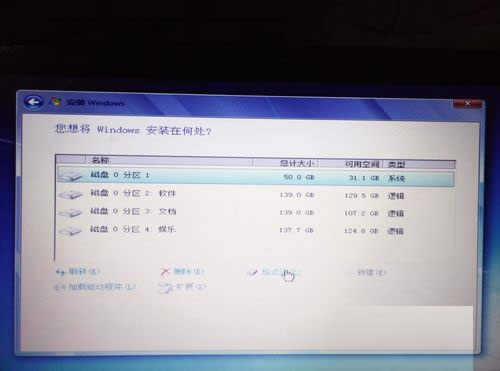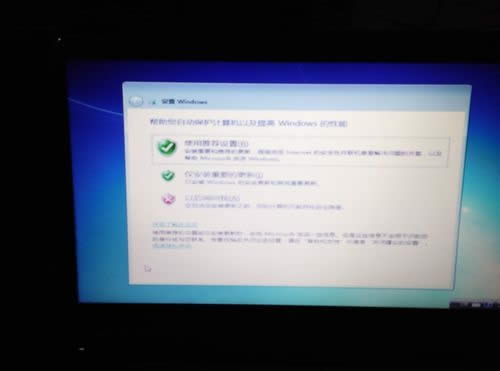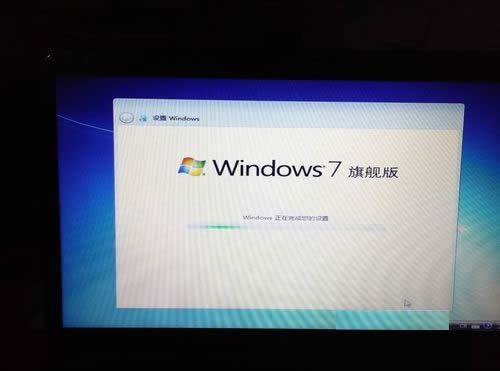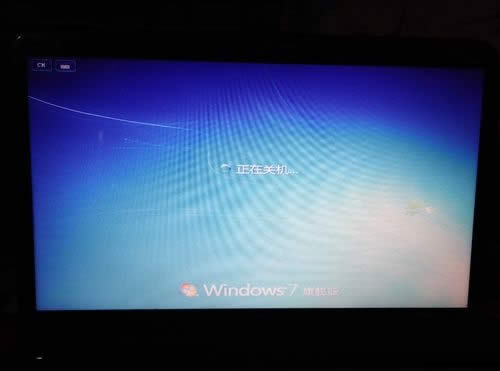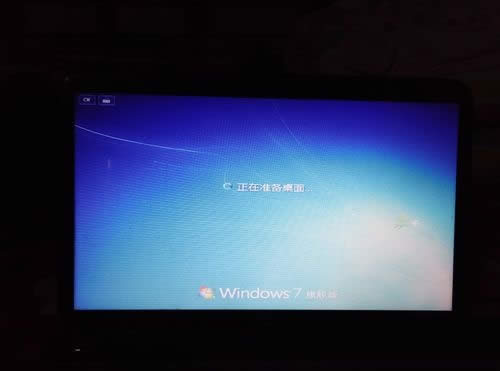戴尔笔记本win7 64位旗舰免激活版2017系统安装图文详细教程
大家知道吗?DELL笔记本电脑u盘启动有一些和其他笔记本不一样的东西,所以DELL笔记本重装系统win7 64位旗舰装机版2017时的方法就显得跟别人不太一样,那DELL笔记本重装系统win7 64位旗舰装机版2017的方法是什么呢?下面就让GHOST123小编为大家介绍DELL笔记本重装系统win7 64位旗舰装机版2017教程吧。
DELL电脑有个特殊的功能就是,按Esc键,就会出现 startup menu (启动菜单)如图:每个键的功能都有其说明。
DELL笔记本重装系统win7 64位旗舰装机版2017教程图1
这里小编直接按F9进入引导设备的选择界面,同样也可以F10进入BIOS菜单进行设置。
DELL笔记本重装系统win7 64位旗舰装机版2017教程图2
选择usb hard drive,然后回车,系统直接从u盘启动。进入界面如图:
DELL笔记本重装系统win7 64位旗舰装机版2017教程图3
重装系统
随后进入条款接受界面如图:
DELL笔记本重装系统win7 64位旗舰装机版2017教程图4
选择windows安装方式。如果需要格式化c盘,选择自定义安装,这里小编介绍下自定义安装。
DELL笔记本重装系统win7 64位旗舰装机版2017教程图5
进入驱动器选择界面,单击“驱动器选择(高级)”如图
DELL笔记本重装系统win7 64位旗舰装机版2017教程图6
格式化系统盘如图:格式化,然后下一步
DELL笔记本重装系统win7 64位旗舰装机版2017教程图7
进入系统自动安装过程,这一过程,咱们不需要做任何事情,只需保证电脑不断电就行。
DELL笔记本重装系统win7 64位旗舰装机版2017教程图8
系统安装完成后进入windows设置界面如图所示,根据提示设置windows更新,windows时间。
DELL笔记本重装系统win7 64位旗舰装机版2017教程图9
系统提示正在完成你的设置。随后他会自动关机,如图:
DELL笔记本重装系统win7 64位旗舰装机版2017教程图10
DELL笔记本重装系统win7 64位旗舰装机版2017教程图11
系统安装完成,自动进入系统。
DELL笔记本重装系统win7 64位旗舰装机版2017教程图12
以上就是小编为大家介绍的DELL笔记本重装系统win7 64位旗舰装机版2017教程,其实关于DELL笔记本重装系统win7 64位旗舰装机版2017的方法还是非常简单的,如果大家还想了解更多的资讯敬请关注GHOST123官网吧,GHOST123官网为大家提供更多电脑公司极速装机教程的资讯。
• 摘要:所以DELL笔记本重装系统win7 64位旗舰装机版2017时的方法就显得跟别人不太一样,那DELL笔记本重装系统win7 64位旗舰装机版2017的方法是什么呢?下面就让小编为大家介绍DELL笔记本重装系统win7 64位旗舰装机版2017教程吧.....